在当今互联网时代,浏览器的选择和使用已经成为我们日常生活中不可或缺的一部分。虽然市场上有许多流行的浏览器,如Google Chrome、Mozilla Firefox等,但Internet Explorer(IE)作为微软推出的经典浏览器,仍然在某些特定环境下被广泛使用。尤其是在一些企业和机构中,IE因其兼容性和稳定性而被视为首选。了解如何将IE设置为默认浏览器,对于希望在工作中保持一致性和效率的IT专业人员来说,是一项重要的技能。
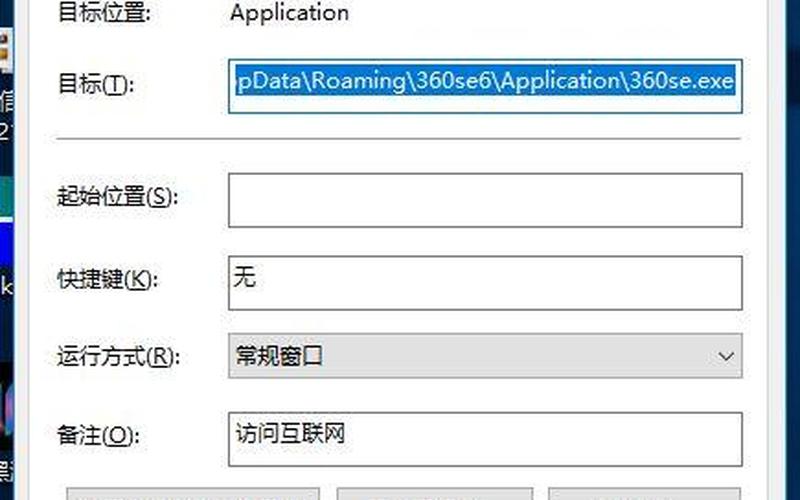
设置IE为默认浏览器的基本步骤
打开IE浏览器。在浏览器界面上,找到右上角的“工具”菜单,点击后选择“Internet选项”。在弹出的对话框中,切换到“程序”选项卡。在这里,你会看到一个选项,标记为“检查Internet Explorer是否为默认的浏览器”。确保勾选此框,然后点击“确定”按钮以保存设置。完成这些步骤后,重新启动IE浏览器。如果系统提示你是否将IE设置为默认浏览器,选择“是”即可。这些简单的步骤可以确保IE成为你的默认浏览器,从而避免在打开网页时频繁切换。
Windows 10中的设置 ***
在Windows 10中,将IE设置为默认浏览器的过程稍有不同。右键点击桌面上的开始菜单按钮,选择“控制面板”。在控制面板中,可以选择以大图标或小图标的方式查看,然后找到“默认程序”选项。接下来,点击“设置默认程序”,在左侧程序列表中找到Internet Explorer,并在右侧点击“将此程序设置为默认值”。这样设置后,每当你打开网页时,系统将自动使用IE进行访问。
使用Windows设置应用进行配置
除了传统的控制面板 *** 外,你还可以通过Windows设置应用来快速完成这一操作。点击开始菜单,选择“设置”,然后进入“系统”选项。在这里,你会看到“默认应用”部分,在Web浏览器选项中选择Internet Explorer。这样一来,你就成功地将IE设为默认浏览器。这种 *** 不仅直观,而且适合习惯使用新界面的用户。
注意事项与问题解决
在设置过程中,有时可能会遇到一些问题。例如,当你尝试将IE设为默认浏览器时,系统可能会提示你当前使用的是Microsoft Edge,并询问是否要切换回Edge。这种情况通常是由于系统更新或其他程序的干预导致的。如果遇到这种情况,可以尝试重启计算机或者检查系统更新,以确保所有设置都能正常生效。如果IE仍然无法成为默认浏览器,可以考虑重置IE的设置,这样可以清除可能导致冲突的配置。
相关内容的知识扩展:
了解如何将IE设为默认浏览器,不仅仅是一个简单的操作,它还涉及到多个层面的知识和技能。从技术角度来看,不同版本的Windows系统对浏览器的管理方式有所不同。例如,在Windows 7和Windows 10之间,用户界面的变化使得操作步骤有所不同。对于IT专业人员而言,熟悉各个版本之间的差异是非常重要的,这不仅可以提高工作效率,还能帮助解决用户在使用过程中遇到的问题。
从安全性角度来看,尽管IE被认为是一款稳定的浏览器,但其安全性问题也不容忽视。随着 *** 攻击手段的不断演变,一些旧版IE可能存在安全漏洞。在将其设为默认浏览器时,需要定期检查更新,并保持对最新安全补丁的关注。对于企业用户来说,还需要考虑到内部 *** 环境与外部 *** 环境之间的安全隔离,以防止潜在的数据泄露风险。
从用户体验角度出发,将IE设为默认浏览器可能会影响用户日常上网习惯。有些用户习惯于使用其他现代浏览器提供的一些先进功能,如标签管理、扩展插件等。在决定将IE设为默认浏览器之前,需要评估团队成员或用户对不同功能需求的差异,以便做出更优选择。也可以考虑提供培训或指导,以帮助用户适应这一变化,提高工作效率。
将Internet Explorer设为默认浏览器不仅是一个简单的技术操作,更是一个涉及多个方面综合考虑的重要决策。通过深入理解这一过程及其背后的知识,可以更好地服务于用户和企业需求。







